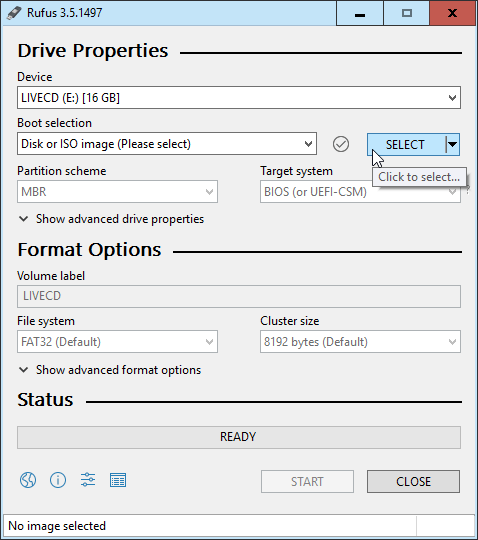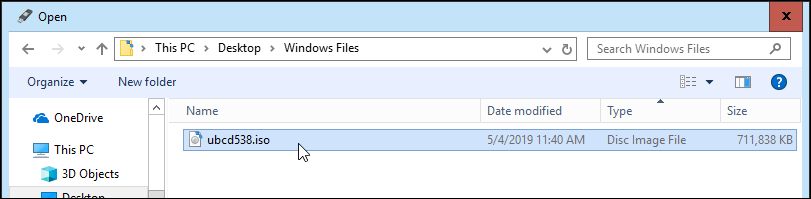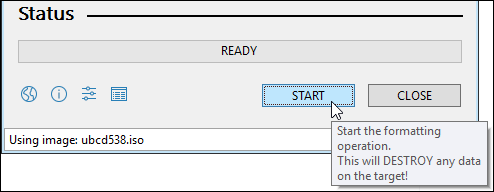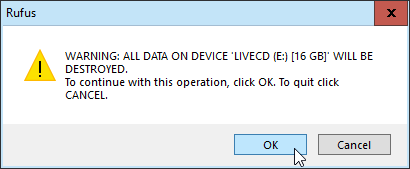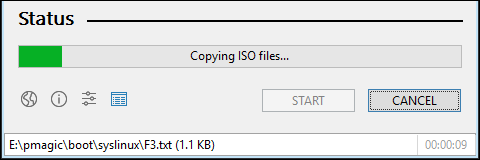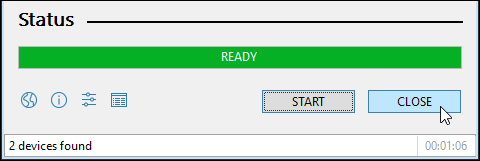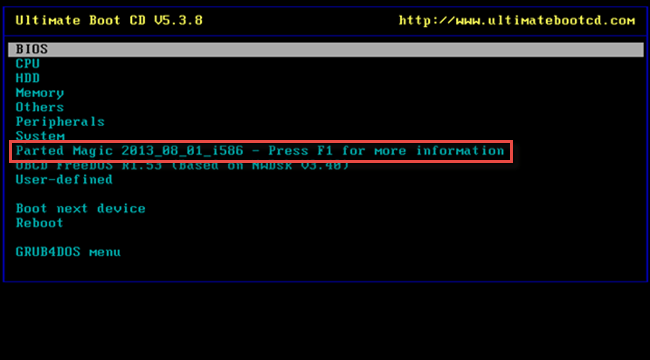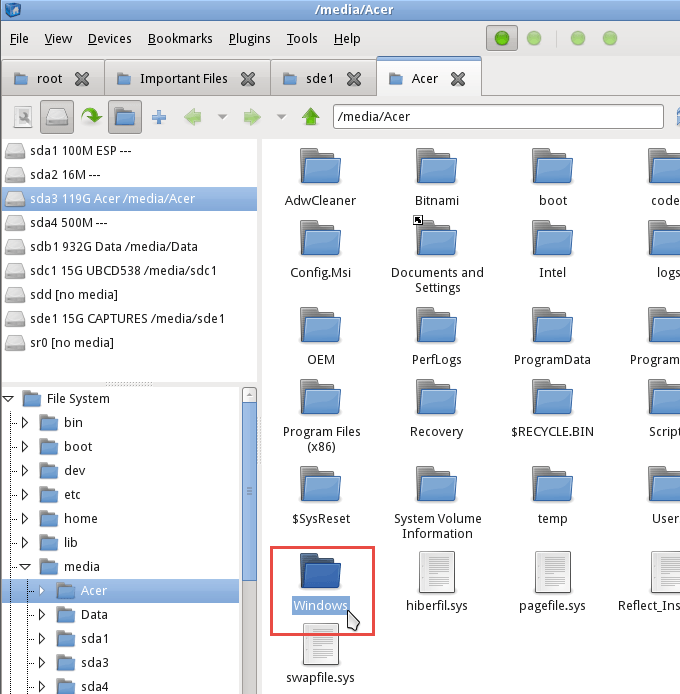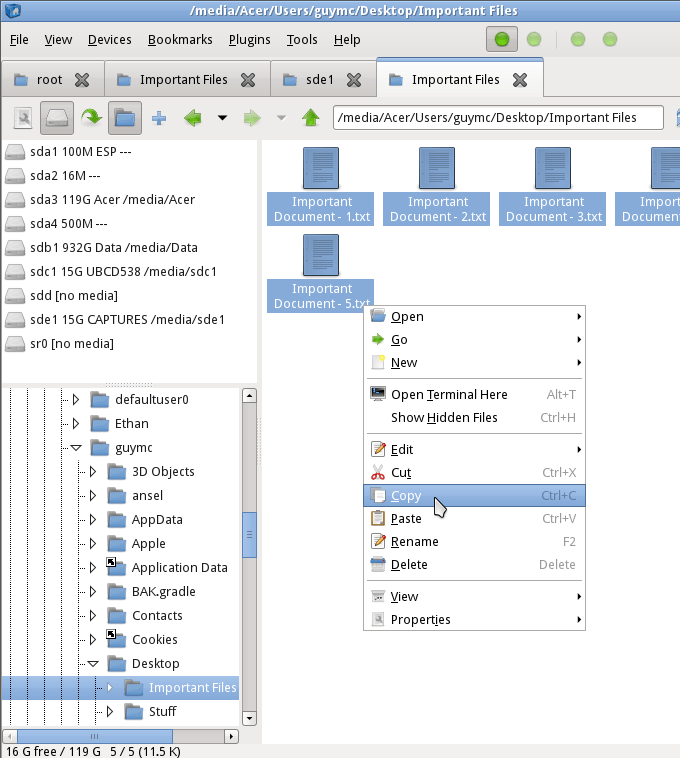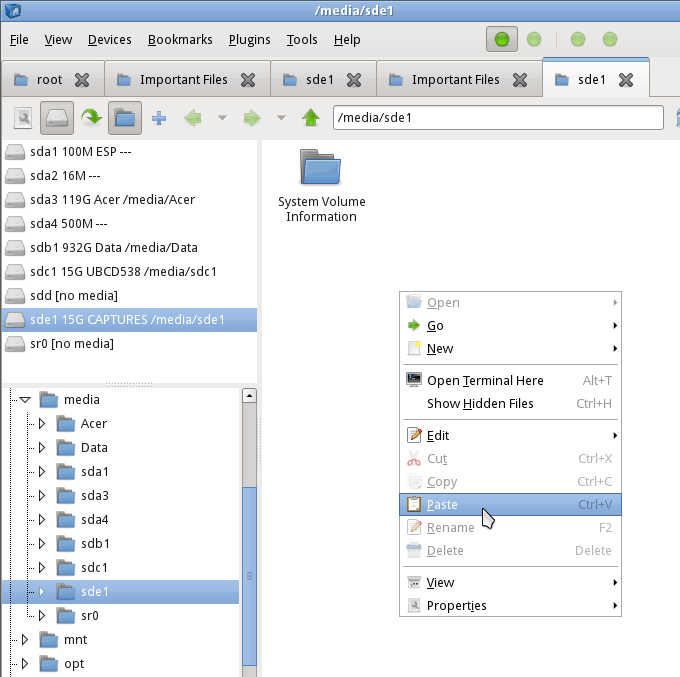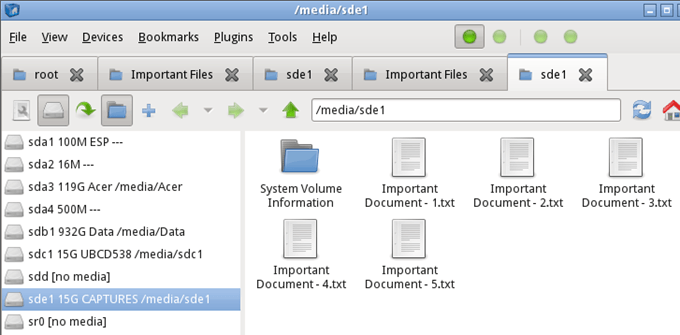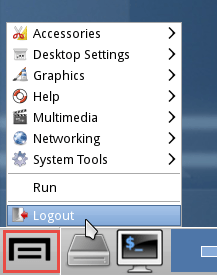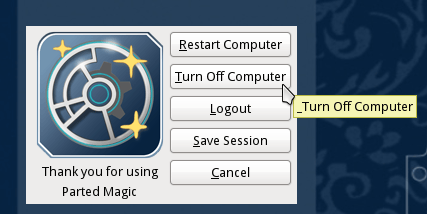Mõnikord Windows lihtsalt ei käivitu. Pole hullu, olete teinud regulaarselt varukoopiaid või sünkrooninud kõvaketast pilveteenusega, nagu Microsoft OneDrive või Google Drive. Kas te pole varukoopiaid teinud? Kas teil pole pilvesalvestusteenust? Oh. Pole hullu, meil on see.

Kasutagem Linux Live CD-d, et siseneda sellele kõvakettale ja päästa oma kõige olulisemad failid.
Teil on vaja Linux Live CD-d või USB .ISO-faili, tasuta programmi nimega Rufus, tühja USB-draivi Live CD sisestamiseks ja teist USB-draivi taastatud failide salvestamiseks.
Taastefailide USB-draiv peab olema vormindatud FAT32-vormingusse . Näitame teile, kuidas hankida Linux Live CD ja seejärel kasutada seda Windowsi failide taastamiseks surnud arvutist.
Mis on Linux Live CD?
Linux on avatud lähtekoodiga operatsioonisüsteem (OS). Võib-olla olete Linuxist juba kuulnud, kuid ei arvanud, et teil on sellest kasu.
Live CD või Live USB võimaldab kasutada OS-i arvutis ilma seda arvutisse installimata. Jääme USB-tüübi juurde, kuna paljudel arvutitel pole enam CD- või DVD-mängijaid.
Kui olete reaalajas USB-ühenduse loonud, sisestate selle väljalülitatud arvutisse. Seejärel käivitate arvuti ja käsite sellel USB-lt käivitada. Operatsioonisüsteem ja kõik selle programmid jäävad USB-le. Neid ei installita teie arvutisse.
Reaalajas USB pääseb tööle teie arvuti RAM-ile ja CPU-le. See annab teile juurdepääsu ka arvutis olevatele kõvaketastele.
Kuidas saada Linux Live CD?
Loodetavasti olete seda teinud enne, kui kõvaketas enam ei tööta. Kui ei, siis küsi sõbralt, kas saaksid selle tegemiseks tema arvutit kasutada.
Esiteks peate alla laadima Linuxi distributsiooni, mis teeb seda, mida vajate. Seal on mitu. Kasutame Ultimate Boot CD -d (UBCD). See on tasuta allalaaditav ning see sisaldab palju programme ja tööriistu draivi kloonimiseks, andmete taastamiseks, mälu ja protsessori testimiseks ning BIOS-i jaoks. Õppige neid tööriistu kasutama ja võite parandada ka oma rikkis kõvaketta .

Saate selle alla laadida võrdõigusvõrgu (P2P) tööriista kaudu või otse alla laadida ühelt loetletud peegelsaitidelt.
Kui soovite proovida mõnda muud Live CD-d, on siin veel mõned valikud.
- SystemRescue CD – sisaldab viirusetõrjet, pahavara ja juurkomplekti eemaldamist ning muid tööriistu
- Hireni alglaadimis-CD – sisaldab Mini Windows XP-d, et saaksite kasutada Windowsi tööriistu.
- FalconFouri UBCD – sarnane Hireni omaga, kuid Mini Windows XP-sse on laaditud rohkem tööriistu.
- GParted Live – keskendub peamiselt kõvaketta partitsioonide haldamisele.
- Trinity Rescue Kit – tekstipõhine liides, hea kustutatud failide taastamine või paroolide muutmine.
Laadige kindlasti alla ka Rufus . See on lihtsaim ja kiireim viis käivitatavate USB-draivide loomiseks.
Kuidas teha käivitatavat Linuxi USB-draivi?
Rufus on suurepärane väike programm, mis aitab teil muuta mis tahes .ISO-faili buutivaks USB-draiviks. Olete selle juba alla laadinud, nii et avame selle.
Veenduge, et oleksite valinud õige USB-draivi. See protsess kustutab USB-draivi täielikult. Rufus seatakse juba õigele seadistusele, mida vajate. Meie UBCD .ISO valimiseks klõpsake nuppu SELECT .
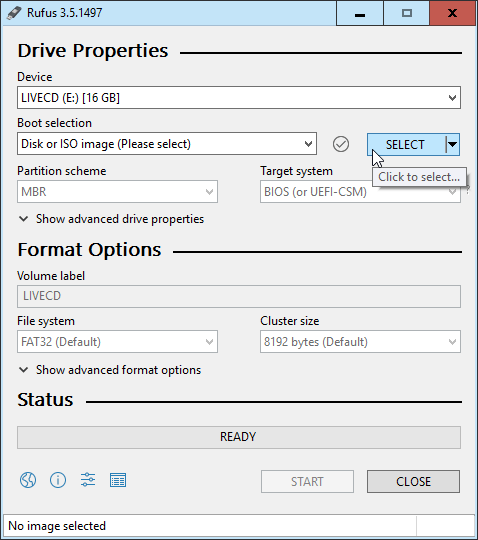
Kui failiuurija avaneb, navigeerige kohta, kuhu UBCD .ISO salvestasite, ja tehke sellel valimiseks topeltklõps.
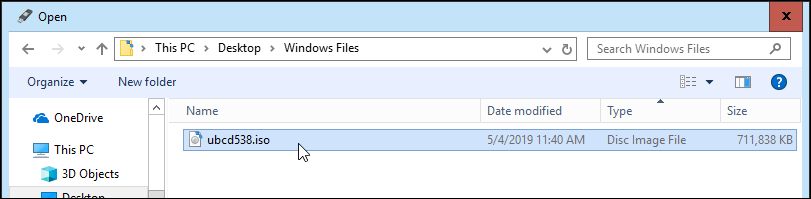
Nüüd klõpsake nuppu START . Kui hõljutate kursorit nupu kohal, kuvatakse hoiatus: "See HÄVITAB kõik sihtmärgi andmed!"
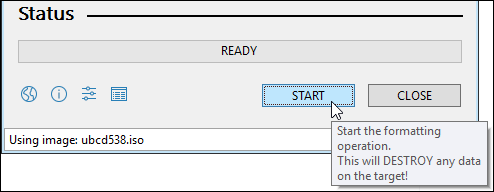
Saate veel ühe hoiatuse, et kõik USB-draivil olevad andmed, mille olete valinud, „... HÄVITAKSE”. Rufus ei tee nalja. Jätkamiseks klõpsake nuppu OK .
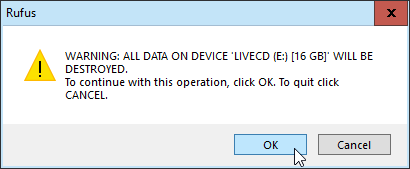
Rufus hakkab alglaaditavat USB-draivi tegema. Näete allosas edenemisriba. See võtab USB 3 mälupulgaga aega vaid minuti või kaks.
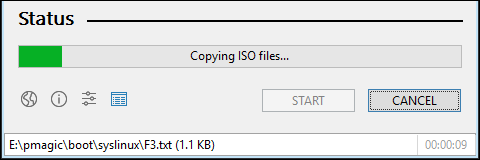
Kui olekuribal on kirjas READY (VALMIS ), klõpsake nuppu SULE . Teie UBCD käivitatav USB-draiv on nüüd valmis.
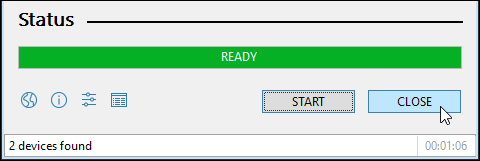
Kuidas arvutit USB-draiviga käivitada?
Oleneb arvutist. USB-draivi abil käivitamiseks on mitu võimalust, seega on kõige parem leida oma arvuti spetsiifika. Üldine joon on see, et kui lülitate arvuti sisse, peate BIOS-i alglaadimiseks ja vaikekäivitusdraivi USB-le muutmiseks vajutama konkreetset klahvi või klahvikombinatsiooni.
Vaadake meie artiklit, mis näitab, kuidas BIOS-is alglaadimisjärjestust muuta . Mõned sülearvutid võimaldavad teil käivitada alglaadimismenüüst väljaspool BIOS-i, kus saate valida, kas käivitate USB-draivilt.
Kui olete arvuti UBCD abil taaskäivitanud, näete tekstipõhist menüüd. Kasutage nooleklahve, et liikuda alla jaotisesse Parted Magic ja puudutage selle valimiseks sisestusklahvi.
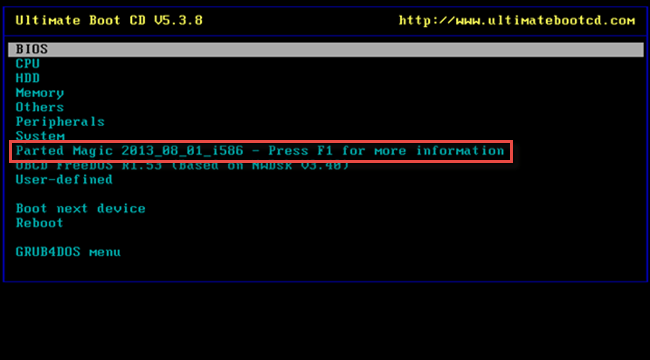
Nüüd saate uue kolme erineva valikuga tekstimenüü. Saate valida kas 1. Vaikesätted (Runs from RAM) või 2. Live with default settings . Kui üks ei tööta, proovige teist.
Kui arvuti käivitab Parted Magicu töölaua, näete teksti. Seejärel näete töölauda, mis ei erine täielikult Windowsist.

Vasaku ülanurga lähedal näete failihaldurit . See on Windows Exploreri UBCD ekvivalent. Selle avamiseks topeltklõpsake sellel.
Näete failihalduri vasakus servas mitut draivi. Võib olla selge, milline neist on draiv, millele Windows on installitud, või mitte. Kindel viis teada saada on see, et näete kausta nimega Windows .
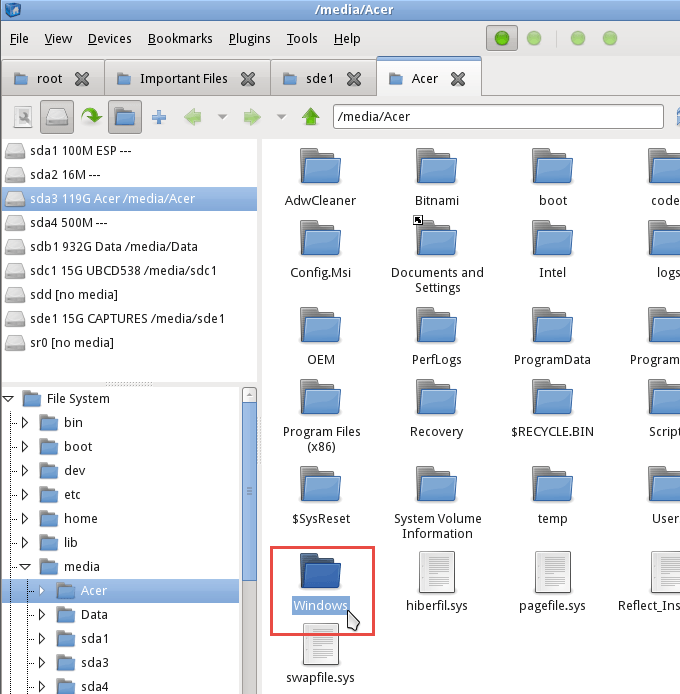
Kui leiate selle, olete leidnud draivi failidega, mida soovite taastada. Otsitavate failide leidmiseks navigeerige seal. Klõpsake valikul Kasutajad > Teie konto , kus Teie konto on teie konto nimi.
Seal näete Minu dokumendid, Minu pildid, Töölaud ja nii edasi. Tõenäoliselt leiate sealt failid, mida soovite taastada. Kui leiate need, saate need valida täpselt nagu Windowsis. Paremklõpsake ja kopeerige failid.
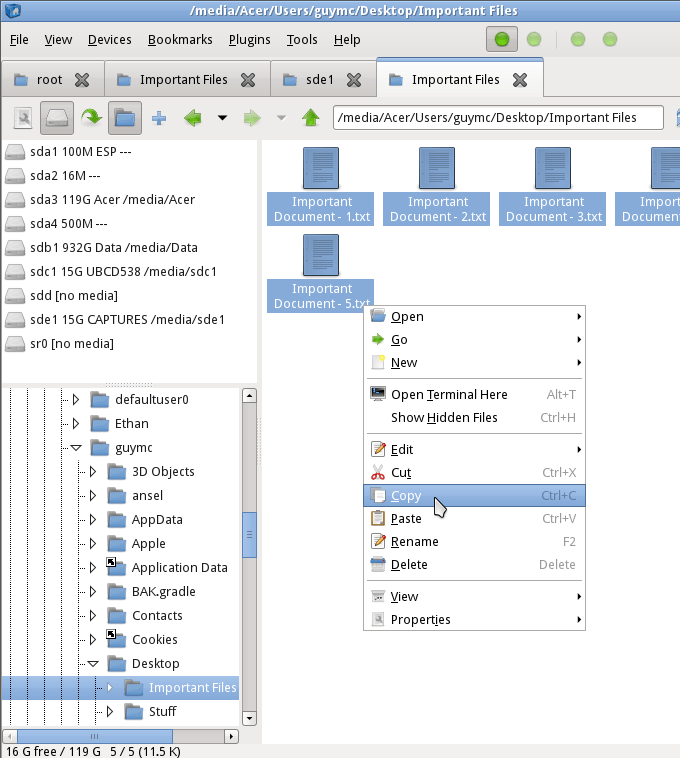
Seejärel otsige üles oma teine USB-draiv, kuhu failid kleepite. Kui olete selle leidnud, on see sama lihtne kui paremklõps ja kleebi.
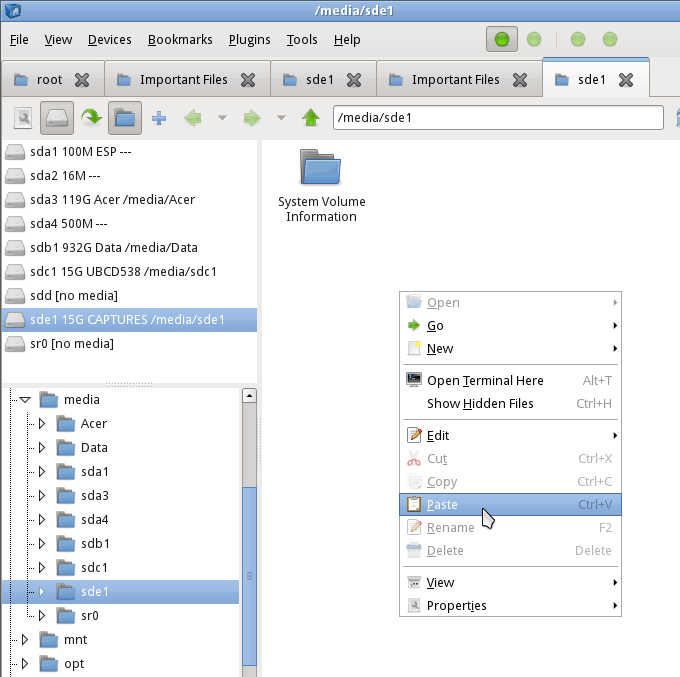
Nüüd on teie failid teie USB-draivil ja valmis pärast parandamist arvutisse tagasi panemiseks.
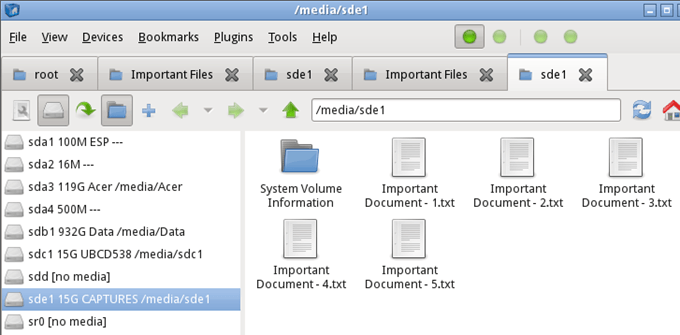
Sulgege failihaldur ja klõpsake ekraani vasakus alanurgas nuppu Start menüü. Alloleval pildil on selle ümber punane ruut. Seejärel klõpsake nuppu Logi välja .
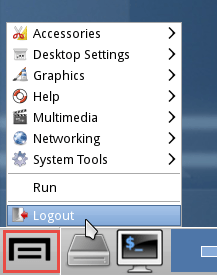
Avaneb teine aken, kus on mõned valikud väljalogimise kohta. Klõpsake nuppu Lülita arvuti välja .
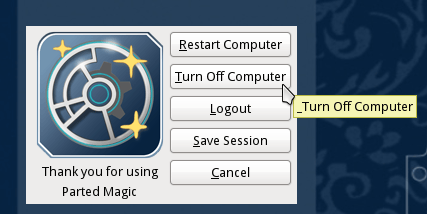
Kui arvuti on välja lülitatud, eemaldage USB-draivid ja pange need ohutuks hoidmiseks kõrvale, kuni arvuti taas töötab.